Iklan
Server Media Plex adalah cara terbaik bagi Anda untuk mengakses media di berbagai perangkat di mana pun Anda berada. Namun, saat Anda menambahkan lebih banyak konten ke server Anda, menemukan pertunjukan yang tepat yang ingin Anda tonton atau lagu yang ingin Anda dengar dapat terbukti sulit.
Untungnya, kini Anda dapat mengontrol Plex menggunakan Amazon Alexa, memungkinkan Anda mengontrol perangkat Anda hanya dengan menggunakan suara Anda. Mari kita jalankan melalui cara mengatur ini, serta menjelaskan beberapa perintah suara yang dapat Anda gunakan untuk mengontrol Plex dengan Alexa.
Yang Anda Butuhkan untuk Mengontrol Plex Menggunakan Amazon Alexa
Hal pertama yang Anda butuhkan adalah perangkat yang kompatibel dengan Alexa. Pembicara pintar Amazon sendiri, termasuk Echo, Echo Spot, dan Echo Dot, adalah pilihan yang paling mungkin di sini, tetapi Anda juga bisa membangun speaker pintar Alexa Anda sendiri menggunakan Raspberry Pi Bangun Speaker Alexa Smart Amazon Anda Sendiri dengan Raspberry Pi Suka speaker pintar tetapi tidak mau membayar untuk perangkat keras Amazon? Inilah cara membuat Alexa berbasis Raspberry Pi Anda sendiri. Baca lebih banyak .
Sekarang ada juga berbagai produk pihak ketiga yang dilengkapi dengan kontrol suara Alexa. Produk-produk seperti Lenovo Smart Tab, Sonos One dan bahkan beberapa headphone nirkabel datang dengan fungsi Alexa, dan ini juga memungkinkan Anda untuk mengontrol Server Media Plex Anda menggunakan suara Anda.
Anda juga akan membutuhkan keterampilan Plex dari Amazon Skill Store. Keahlian ini saat ini hanya tersedia di AS, Inggris, Australia, Kanada, Jerman, dan India. Anda juga akan memerlukan perangkat Android atau iOS dengan aplikasi Alexa diinstal untuk menambah dan mengonfigurasi keterampilan Plex.
Aplikasi Plex Mana yang Dapat Kontrol Alexa?
Keterampilan Plex secara resmi mendukung berbagai aplikasi Plex. Ini termasuk:
- Amazon Fire TV
- Android (TV dan Ponsel)
- iOS
- Playstation 4
- Plex Media Player
- Aplikasi Web Plex
- Perangkat Roku
- Samsung Smart Hub
- Beberapa Smart TV
- Aplikasi Windows
- Windows Phone
- Xbox satu
Agar dapat mengontrol aplikasi Plex Anda dengan Alexa, Anda harus masuk ke akun Plex Anda. Akun gratis akan berfungsi dengan baik, jadi Anda tidak perlu berlangganan Plex Pass 5 Alasan Mengapa Anda Tidak Membutuhkan Plex PassApakah Anda benar-benar memerlukan Pass Plex? Apakah Plex Pass sepadan? Berikut adalah beberapa alasan mengapa Anda sebenarnya tidak perlu berlangganan. Baca lebih banyak . Anda juga membutuhkan aplikasi Plex agar terbuka dan berjalan di perangkat Anda.
Cara Mengatur Plex
Alexa harus dapat mengakses Server Media Plex Anda agar dapat mengendalikannya. Anda harus mengaktifkan akses jarak jauh untuk server Anda, salah satunya pengaturan Plex penting 5 Pengaturan Yang Harus Diketahui Semua Pengguna PlexPlex bekerja langsung di luar kotak, tetapi itu tidak berarti tidak ada beberapa opsi yang harus Anda ubah. Berikut adalah lima pengaturan paling penting yang perlu diketahui semua pengguna Plex. Baca lebih banyak Anda harus terbiasa.
Pergi ke server Plex Anda dan klik ikon Pengaturan di bagian atas layar (sepertinya obeng dan kunci pas). Kemudian, pilih "akses jarak jauh" dari bilah sisi, lalu "aktifkan akses jarak jauh".
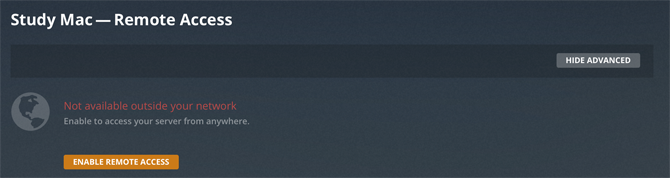
Pada sebagian besar kasus, konfigurasi otomatis akan berfungsi tanpa masalah. Jika gagal, Anda dapat mencoba meneruskan port secara manual di router Anda. Plex menyediakan instruksi terperinci tentang cara mengatur penerusan port on halaman Dukungan Plex.
Jika kedua metode ini gagal, Anda mungkin masih dapat menggunakan Alexa untuk mengontrol Server Media Plex Anda. Jika Anda gagal mengatur akses jarak jauh dengan benar, tetapi tidak kemudian secara eksplisit menonaktifkannya, server Anda dapat mengatur apa yang disebut Plex sebagai koneksi "relai". Anda harus tetap dapat menggunakan Alexa melalui koneksi terbatas ini.
Cara Mengatur Alexa
Setelah Server Media Plex Anda diatur untuk akses jarak jauh, Anda harus menginstal Keterampilan Plex. Untuk melakukannya:
- Buka aplikasi Alexa di perangkat Android atau iOS Anda dan klik ikon menu di sudut kiri atas.
- Pilih "Keterampilan & Permainan" dan kemudian klik ikon kaca pembesar di sudut kanan atas. Dari sini, cari "Plex".
- Pilih skill Plex dan klik tombol "Enable to Use". Anda harus masuk untuk mengautentikasi akun Plex Anda.
- Klik "Otorisasi" untuk menautkan akun Plex Anda ke keterampilan Alexa.
Anda sekarang harus dapat mengakses keterampilan Plex menggunakan perintah suara melalui perangkat Alexa Anda.

Memilih Server Media Yang Digunakan
Tahap selanjutnya adalah memberi tahu keterampilan Plex yang digunakan Server Media Plex. Anda dapat melakukan ini dengan perintah suara sederhana — katakan “minta Plex untuk mengubah server saya”. Anda kemudian akan mendengar daftar semua server yang ditautkan ke akun Plex Anda. Beri tahu Alexa pilihan Anda dari daftar, dan ini akan ditetapkan sebagai server default Anda.
Jika Anda hanya memiliki satu server yang diatur pada Plex, keterampilan akan secara otomatis mengaturnya sebagai default. Atau, jika Anda tahu nama pasti Server Media Plex yang ingin Anda gunakan, Anda dapat mengaturnya secara langsung. Misalnya, katakan "minta Plex untuk mengubah server saya ke Study Mac".
Memilih Player Plex mana yang akan Digunakan
Langkah terakhir Anda adalah memilih pemain Plex mana yang akan digunakan secara otomatis. Jika Anda memiliki Plex yang diinstal pada sejumlah perangkat yang berbeda, Anda hanya akan dapat mengontrol satu per satu. Anda dapat mengubah pemutar default kapan saja.
Untuk melakukan ini, katakan “Alexa, minta Plex untuk mengganti pemain saya”.
Anda kemudian akan mendengar daftar semua pemain yang tersedia dan kemudian dapat memilih yang ingin Anda tetapkan sebagai default. Jika Anda sudah tahu nama aplikasi yang ingin Anda tetapkan sebagai default, Anda bisa mengatakan "Alexa, minta Plex untuk mengubah pemutar saya ke Apple TV".
Mengontrol Plex Dengan Suara Anda
Sekarang setelah Anda menetapkan pemutar default dan server default, Anda siap menggunakan Alexa untuk mengontrol Server Media Plex Anda.
Frasa kunci yang Anda perlukan untuk mendapatkan keterampilan Plex untuk mulai mendengarkan adalah “Alexa, ask Plex” diikuti oleh sebuah perintah, atau “Alexa, tell Plex” diikuti oleh sebuah perintah.
Anda kemudian dapat mengontrol Plex dalam beberapa cara. Anda dapat memberi tahu Plex untuk memutar media tertentu, seperti lagu, film, acara TV, artis, album, atau daftar putar. Untuk acara TV, Anda dapat memainkan seluruh acara tertentu, memainkan musim tertentu, atau memilih satu episode. Namun, Anda harus berhati-hati kapan menamai file media Plex Anda Cara Optimal untuk Memberi Nama File Media pada Plex Baca lebih banyak untuk dapat melakukan ini.
Berikut adalah beberapa contoh perintah Alexa Plex yang bisa Anda coba sendiri:
- Beri tahu Plex untuk "Mainkan Ghostbusters"
- Beri tahu Plex "Saya ingin menonton The Third Man"
- Beri tahu Plex "Saya ingin mendengar musik dari Super Furry Animals"
- Beri tahu Plex untuk "Mulai pertunjukan Friday Night Lights"
- Beri tahu Plex untuk “Kenakan musim 2 dari Rentaghost”
- Tell Plex to “Mainkan episode‘ The One Armed Man ’dari Twin Peaks”
Menggunakan perintah "ask Plex", Anda juga dapat menemukan rekomendasi untuk pemutaran media Anda. Beberapa contoh termasuk:
- Tanyakan pada Plex, "Apa yang bisa saya terus tonton?"
- Tanyakan Plex "Apa yang ada di geladak?"
- Tanyakan Plex "Apa yang baru?"
- Minta Plex untuk “Rekomendasikan saya sesuatu”
- Minta Plex untuk "Beri aku sesuatu untuk didengarkan"
Setelah beberapa media diputar, Anda juga dapat mengontrol pemutaran dengan mudah. Mulailah dengan “Alexa, tell Plex” dan ikuti dengan perintah pemutaran media, seperti Play, Pause, Stop, atau Shuffle.
Apakah Ada Keterbatasan untuk Mengontrol Plex Dengan Alexa?
Satu batasan utama kontrol suara Alexa untuk Plex adalah bahwa aplikasi Plex Anda harus terbuka dan berjalan sebelum Anda dapat mengontrol konten Anda. Bergantung pada perangkat apa yang Anda gunakan, Anda mungkin dapat menggunakan Alexa untuk membuka aplikasi Plex Anda untuk Anda.
Saat ini tidak ada dukungan untuk Chromecast, karena API Google tidak bermain bagus dengan Alexa (saat ini). Juga tidak ada cara untuk menavigasi aplikasi secara manual dengan perintah suara jika Anda ingin menelusuri media, misalnya.
Apakah Sebaiknya Menyiapkan Kontrol Suara Alexa untuk Plex?
Jika Anda memiliki perangkat Amazon Alexa, maka pengaturan kontrol suara untuk Plex Media Server Anda pasti bermanfaat. Proses penyiapannya cukup sederhana, dan setelah selesai Anda tidak perlu melakukan konfigurasi lebih lanjut.
Jika Anda memiliki perpustakaan besar konten di server Anda, menggunakan kontrol suara bisa menjadi penghemat waktu yang sangat besar. Anda dapat menggunakan Alexa untuk memainkan episode acara favorit Anda tanpa harus menavigasi menu dan menggulir media untuk menemukannya. Sangat bagus juga untuk dapat menjeda media Anda dalam sekejap tanpa harus menjangkau jarak jauh.
Jika Anda sering menggunakan Plex, Anda harus segera menggunakan kontrol suara. Namun, Anda mungkin juga mendapat manfaat dari mencoba beberapa plugin Plex terbaik untuk pengguna listrik 10 Plugin Plex Terbaik untuk Pengguna yang KuatAnda tidak perlu addon untuk menggunakan Plex. Tetapi pengguna listrik mungkin ingin mendapatkan lebih banyak darinya dan plugin Plex ini akan membantu. Baca lebih banyak .
Ben adalah penulis teknologi berbasis di Inggris dengan hasrat untuk gadget, game, dan geekiness umum. Ketika dia tidak sibuk menulis atau mengutak-atik teknologi, dia belajar untuk MSc dalam bidang Komputasi dan TI.